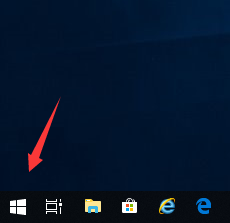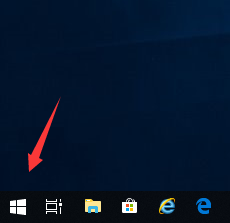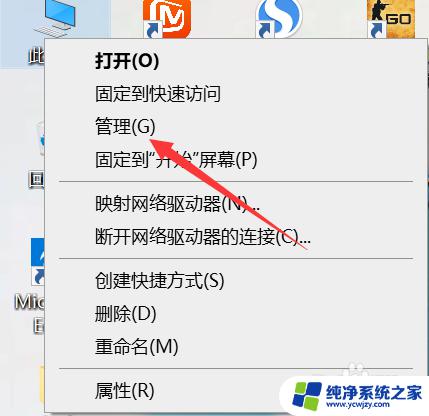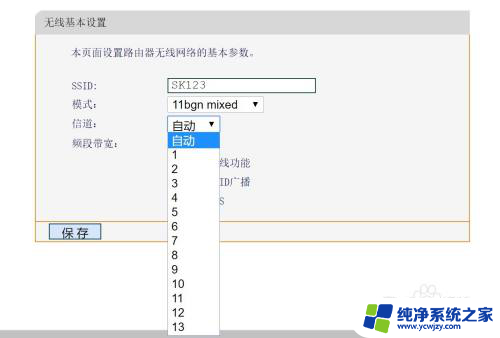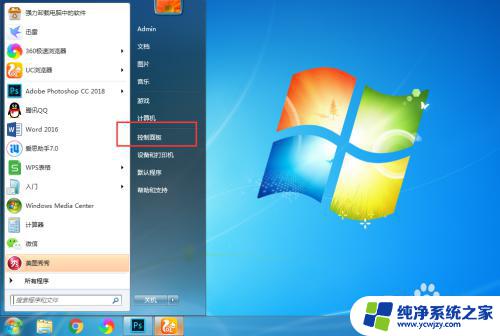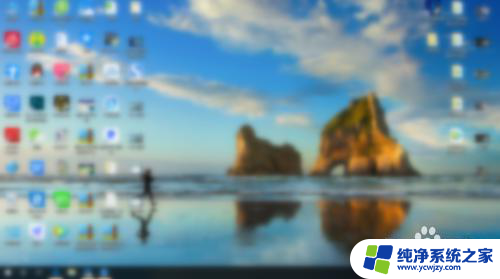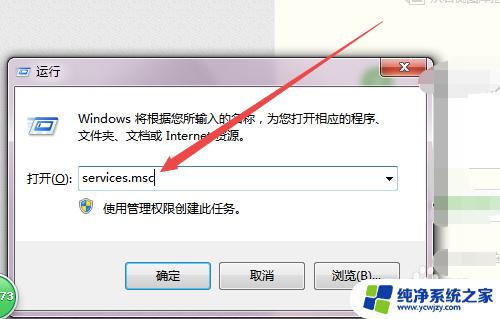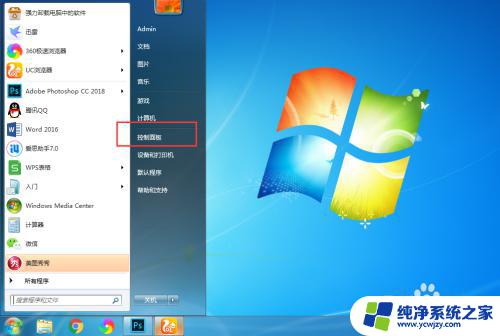wifi找不到网络怎么办 电脑无法搜索到无线网络的解决方法
更新时间:2023-10-29 17:42:43作者:yang
wifi找不到网络怎么办,随着无线网络的普及和便利性,我们越来越依赖于无线网络来进行工作、学习和娱乐,有时候我们会遇到这样的问题:电脑无法搜索到无线网络。这种情况可能会让我们感到困扰,特别是在急需上网的时候。当我们的电脑找不到无线网络时,应该如何解决呢?接下来我将为大家介绍一些解决方法,帮助大家重新连接上快速稳定的无线网络。
具体方法:
1.回到桌面,邮件地垃圾开始按钮,如下图所示
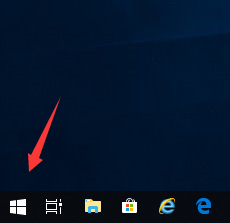
2.右键开始菜单点击运行,如下图所示
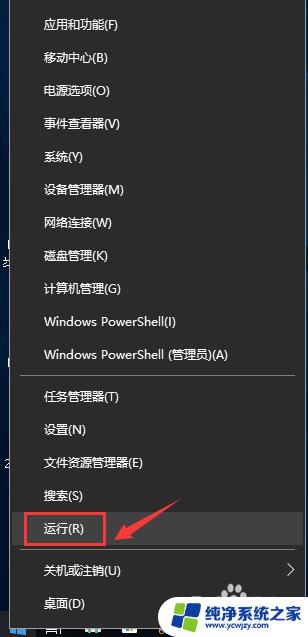
3.运行中输入ncpa.cpl,点击确定按钮,如下图所示
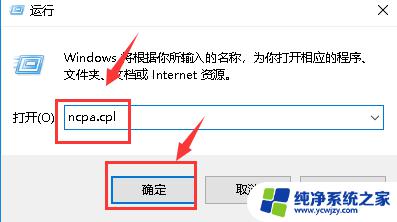
4.进入你的网络连接,右键单击无线网卡。选中禁用,如下图所示
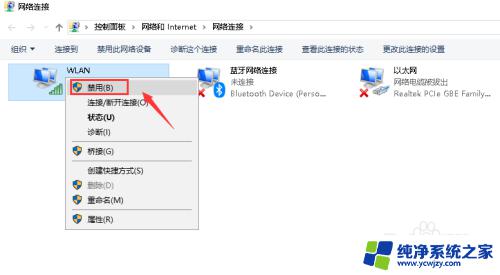
5.禁用成功后,右键单击网卡。选中启用,如下图所示
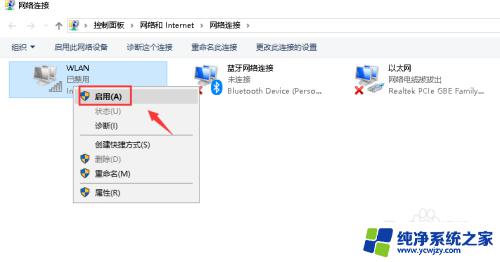
6.无线网络重启成功,如下图所示
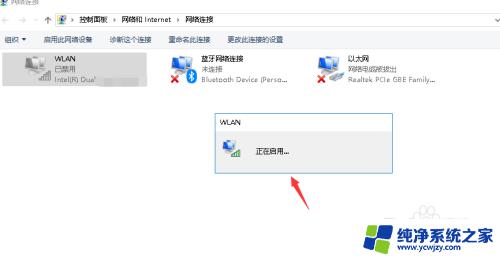
7.重新打开wifi扫描即可找到wifi信号,如下图所示
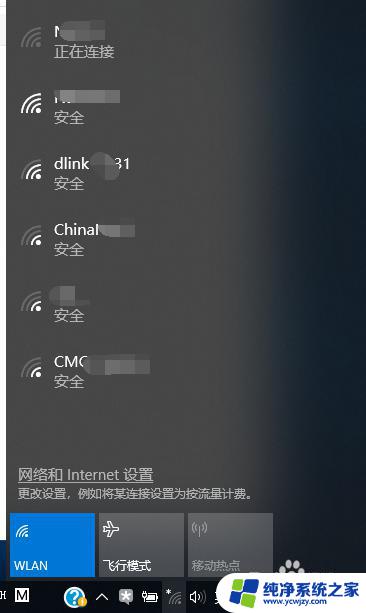
以上就是wifi无法连接网络的全部内容,如果还有不懂得的用户可以根据小编的方法来操作,希望这些方法能够帮助到大家。